安装及管理docker
文章目录
- 1.Docker介绍
- 2.Docker安装
- 3.免sudo设置
- 4. 使用docker命令
- 5.Images
- 6.运行docker容器
- 7. 管理docker容器
- 8.创建image
- 9.Push Image
1.Docker介绍
Docker 是一个简化在容器中管理应用程序进程的应用程序。容器让你在资源隔离的进程中运行你的应用程序。类似于虚拟机,但容器更具可移植性,更节约资源,并且更依赖于主机操作系统。
常见组件简介如下
- Docker for Mac − It allows one to run Docker containers on the Mac OS.
- Docker for Linux − It allows one to run Docker containers on the Linux OS.
- Docker for Windows − It allows one to run Docker containers on the Windows OS.
- Docker Engine − It is used for building Docker images and creating Docker containers.
- Docker Hub − This is the registry which is used to host various Docker images.
- Docker Compose − This is used to define applications using multiple Docker containers.
接下来,此文章将记录在 Ubuntu 20.04 上安装和使用 Docker Community Edition (CE)。 安装 Docker 本身,使用容器和镜像,并将镜像推送到 Docker 存储库。
2.Docker安装
Ubuntu 官方存储库中提供的 Docker 安装包可能不是最新版本。 为了确保获得最新版本,我们将从官方 Docker 存储库安装 Docker。 为此,我将添加一个新的包源,添加 Docker 的 GPG key以确保下载的文件是有效的,然后安装该包。
首先,更新现有的软件包列表:
sudo apt update
接下来,安装一些必备包,让 apt 通过 HTTPS来获取相关package:
这里包含5个必备包:apt-transport-https、ca-certificates 、curl 、software-properties-commo
sudo apt install apt-transport-https ca-certificates curl software-properties-common
然后将官方 Docker 存储库的 GPG key添加到系统中:
curl -fsSL https://download.docker.com/linux/ubuntu/gpg | sudo apt-key add -
将 Docker 存储库添加到 APT 源:
sudo add-apt-repository "deb [arch=amd64] https://download.docker.com/linux/ubuntu focal stable"
这将使用新添加的repo中的 Docker 包更新我们的package数据库。
确保要从 Docker 存储库而不是默认的 Ubuntu 存储库进行安装:
apt-cache policy docker-ce
output:
docker-ce:
Installed: (none)
Candidate: 5:19.03.93-0ubuntu-focal
Version table:
5:19.03.93-0ubuntu-focal 500
500 https://download.docker.com/linux/ubuntu focal/stable amd64 Packages
insalled:(none)代表docer-ce尚未安装
Candidate: 5:19.03.93-0ubuntu-focal 意指候选安装,版本是 5:19.03.93-0ubuntu-focal
如果不清楚包的名字,使用如下命令
apt-cache pkgnames|grep docker
output:
golang-github-docker-notary-dev
docker-ce
docker-ce-cli
docker.io
安装docker
sudo apt install docker-ceDocker 现在应该已安装,守护进程已启动,并且该进程可以在os重启后自动启动。 检查它是否正在运行:
sudo systemctl status docker
Output
● docker.service - Docker Application Container Engine
Loaded: loaded (/lib/systemd/system/docker.service; enabled; vendor preset: enabled)
Active: active (running) since Tue 2020-05-19 17:00:41 UTC; 17s ago
TriggeredBy: ● docker.socket
Docs: https://docs.docker.com
Main PID: 24321 (dockerd)
Tasks: 8
Memory: 46.4M
CGroup: /system.slice/docker.service
└─24321 /usr/bin/dockerd -H fd:// --containerd=/run/containerd/containerd.sock
现在安装 Docker 不仅提供了Docker 服务(守护进程),还提供 docker 命令行工具或 Docker 客户端。
3.免sudo设置
默认情况下,docker命令只能由root用户或docker组中的用户运行,该组是在Docker安装过程中自动创建。 如果尝试运行 docker 命令而不使用 sudo 前缀或不在 docker 组中,将会获得到如下输出:
Output
docker: Cannot connect to the Docker daemon. Is the docker daemon running on this host?.
See ‘docker run --help’.
如果想避免在运行 docker 命令时输入 sudo,需将用户名添加到 docker 组:
sudo usermod -aG docker docker
要应用新的组成员身份,需要注销服务器并重新登录,或输入以下内容:
su - docker
通过输入以下内容确认docker用户现已添加到 docker 组:
groups
Output
root docker
4. 使用docker命令
使用 docker 包括向其传递一系列选项和命令,后跟参数。 语法采用以下形式:
docker [option] [command] [arguments]
要查看所有可用的子命令,输入:
docker
从 Docker 19 开始,可用子命令的完整列表包括:
attach Attach local standard input, output, and error streams to a running containerbuild Build an image from a Dockerfilecommit Create a new image from a container's changescp Copy files/folders between a container and the local filesystemcreate Create a new containerdiff Inspect changes to files or directories on a container's filesystemevents Get real time events from the serverexec Run a command in a running containerexport Export a container's filesystem as a tar archivehistory Show the history of an imageimages List imagesimport Import the contents from a tarball to create a filesystem imageinfo Display system-wide informationinspect Return low-level information on Docker objectskill Kill one or more running containersload Load an image from a tar archive or STDINlogin Log in to a Docker registrylogout Log out from a Docker registrylogs Fetch the logs of a containerpause Pause all processes within one or more containersport List port mappings or a specific mapping for the containerps List containerspull Pull an image or a repository from a registrypush Push an image or a repository to a registryrename Rename a containerrestart Restart one or more containersrm Remove one or more containersrmi Remove one or more imagesrun Run a command in a new containersave Save one or more images to a tar archive (streamed to STDOUT by default)search Search the Docker Hub for imagesstart Start one or more stopped containersstats Display a live stream of container(s) resource usage statisticsstop Stop one or more running containerstag Create a tag TARGET_IMAGE that refers to SOURCE_IMAGEtop Display the running processes of a containerunpause Unpause all processes within one or more containersupdate Update configuration of one or more containersversion Show the Docker version informationwait Block until one or more containers stop, then print their exit codes
查看特定命令可用的选项,输入docker docker-subcommand --help,如要进一步查看上面stop子命令的选项
docker stop --help
Usage: docker stop [OPTIONS] CONTAINER [CONTAINER…]
Stop one or more running containers
Aliases:
docker container stop, docker stop
Options:
-s, --signal string Signal to send to the container
-t, --time int Seconds to wait before killing the container
查看有关 Docker 的系统面信息,使用:
docker info
output:
Client: Docker Engine - Community
Version: 25.0.4
Context: default
Debug Mode: false
Plugins:
buildx: Docker Buildx (Docker Inc.)
Version: v0.13.0
Path: /usr/libexec/docker/cli-plugins/docker-buildx
compose: Docker Compose (Docker Inc.)
Version: v2.24.7
Path: /usr/libexec/docker/cli-plugins/docker-compose
Server:
Containers: 6
Running: 0
Paused: 0
Stopped: 6
Images: 4
Server Version: 25.0.4
Storage Driver: overlay2
Backing Filesystem: extfs
Supports d_type: true
Using metacopy: false
Native Overlay Diff: true
userxattr: false
Logging Driver: json-file
Cgroup Driver: cgroupfs
Cgroup Version: 1
Plugins:
Volume: local
Network: bridge host ipvlan macvlan null overlay
Log: awslogs fluentd gcplogs gelf journald json-file local splunk syslog
Swarm: inactive
Runtimes: io.containerd.runc.v2 runc
Default Runtime: runc
Init Binary: docker-init
containerd version: ae07eda36dd25f8a1b98dfbf587313b99c0190bb
runc version: v1.1.12-0-g51d5e94
init version: de40ad0
Security Options:
apparmor
seccomp
Profile: builtin
Kernel Version: 5.4.0-172-generic
Operating System: Ubuntu 20.04.6 LTS
OSType: linux
Architecture: x86_64
CPUs: 1
Total Memory: 1.925GiB
Name: anzfam
ID: bb7ac293-d8c0-4e8f-ac9b-61a802c06a7c
Docker Root Dir: /var/lib/docker
Debug Mode: false
Experimental: false
Insecure Registries:
127.0.0.0/8
Live Restore Enabled: false
5.Images
Docker 容器是从 Docker image构建的。 默认情况下,Docker 从 Docker Hub 中提取这些image,Docker Hub 是由 Docker 项目背后的公司 Docker 管理的 Docker registry。 任何人都可以在 Docker Hub 上托管其 Docker image,因此大家需要的大多数应用程序和 Linux 发行版都会在那里有托管的image。
注:image后面将统一称作镜像
要检查是否可以从 Docker Hub 访问和下载镜像,输入:
docker run hello-world
or
docker container run hello-world
注意:这里列出了两种命令写法,前者是旧的命形式,后者是新的命令形式,这种dock+object+command的形式更容易记忆,但为了保持向后兼容性,Docker 仍然保留了旧的命令形式,因此用户可以根据自己的习惯和偏好选择使用哪种形式。
后面的章节中,我也会尽量将这两种形式都列出来
输出将表明 Docker 工作正常:
Output
Unable to find image ‘hello-world:latest’ locally
latest: Pulling from library/hello-world
0e03bdcc26d7: Pull complete
Digest: sha256:6a65f928fb91fcfbc963f7aa6d57c8eeb426ad9a20c7ee045538ef34847f44f1
Status: Downloaded newer image for hello-world:latest
Hello from Docker!
This message shows that your installation appears to be working correctly.
…
Docker 最初无法在本地找到 “hello-world” 镜像,因此它从默认存储库 Docker Hub 下载该镜像。 下载镜像后,Docker 从镜像创建一个容器,并执行容器内的应用程序并显示消息。
可以使用 docker 命令连同search 子命令来搜索 Docker Hub 上可用的镜像。 例如,要搜索 Ubuntu 镜像,输入:
docker search ubuntu
该脚本将抓取 Docker Hub 并返回名称与搜索字符串匹配的所有镜像的列表。 输出将类似于以下内容:
NAME DESCRIPTION STARS OFFICIAL
ubuntu Ubuntu is a Debian-based Linux operating sys… 16927 [OK]
neurodebian NeuroDebian provides neuroscience research s… 106 [OK]
websphere-liberty WebSphere Liberty multi-architecture images … 298 [OK]
open-liberty Open Liberty multi-architecture images based… 64 [OK]
ubuntu-upstart DEPRECATED, as is Upstart (find other proces… 115 [OK]
ubuntu-debootstrap DEPRECATED; use "ubuntu" instead 52 [OK]
ubuntu/nginx Nginx, a high-performance reverse proxy & we… 112
ubuntu/squid Squid is a caching proxy for the Web. Long-t… 84
ubuntu/cortex Cortex provides storage for Prometheus. Long… 4
在“OFFICIAL ”列中,“OK”表示由项目背后的公司构建和支持的镜像。 一旦确定要您想要使用的镜像像后,可以使用 pull 子命令将其下载到计算机。
执行以下命令将官方 ubuntu 镜像下载到计算机上:
docker pull ubuntu
将看到以下输出:
Output
Using default tag: latest
latest: Pulling from library/ubuntu
d51af753c3d3: Pull complete
fc878cd0a91c: Pull complete
6154df8ff988: Pull complete
fee5db0ff82f: Pull complete
Digest: sha256:747d2dbbaaee995098c9792d99bd333c6783ce56150d1b11e333bbceed5c54d7
Status: Downloaded newer image for ubuntu:latest
docker.io/library/ubuntu:latest
下载镜像后,您可以通过 run 子命令使用下载的镜像来运行容器。 如同在 hello-world 示例中看到的,如果当docker 连同他的子命令一起执行时镜像时尚未被下载,则 Docker 客户端将首先下载镜像,然后使用它运行容器。
要查看已下载到您的计算机的镜像,输入:
docker images
or
docker image ls
输出将类似于以下内容:
REPOSITORY TAG IMAGE ID CREATED SIZE
ubuntu latest ca2b0f26964c 9 days ago 77.9MB
hello-world latest d2c94e258dcb 10 months ago 13.3kB
正如将在后面看到的,用于运行容器的镜像可以被修改并用于生成新镜像,然后可以将其上传(术语“push”)到 Docker Hub 或其他 Docker registry。
6.运行docker容器
在上面运行的 hello-world 容器是一个容器示例,仅在发出测试消息后运行并退出的。 功能简单,实际上容器比这个更有用,而且可以与之交互。 类似于虚拟机,只是更加节省资源。
作为示例,我们将使用新的 Ubuntu 镜像运行一个容器。 -i 和 -t 开关的组合可以使用 shell 访问容器交互:
docker run -it ubuntu
or
docker container run -it unbuntu
命令提示符应该会发生变化,反映现在正在容器内工作,将具有以下形式:
Output
root@d9b100f2f636:/#
记下命令提示符中的容器 ID。 在此示例中,它是 d9b100f2f636。 稍后当想要删除容器时,将需要该容器 ID 来识别该容器。
现在可以在容器内运行任何命令。 例如,让我们更新容器内的package数据库。 不需要在任何命令前加上 sudo 前缀,因为已经以 root 用户身份在容器内进行操作:
apt update
然后在其中安装任何应用程序。 我们现在尝试安装 Node.js:
apt install nodejs
这将会从官方 Ubuntu 存储库将 Node.js 安装到容器中。 安装完成后,验证 Node.js 是否已安装:
node -v
Output
v10.19.0
在容器内所做的任何变更将仅套用于该容器。
要退出容器,在提示符下输入 exit。
7. 管理docker容器
使用 Docker 一段时间后,计算机上将有许多active(正在运行)和inactive容器。 要查看active状态的容器,使用:
docker ps
or
docker container ls
output如下:
Output
CONTAINER ID IMAGE COMMAND CREATED
在本文中,启动了两个容器; 一个来自 hello-world 镜像,另一个来自 ubuntu 镜像。 两个容器都不再运行,但它们仍然存在于系统上。
要查看所有容器(活动和非活动),需要使用 -a 开关,否则默认只显示running状态的容器
docker ps -a
or
docker ps container ls -a
Output:
1c08a7a0d0e4 ubuntu "/bin/bash" 2 minutes ago Exited (0) 8 seconds ago quizzical_mcnulty
a707221a5f6c hello-world "/hello" 6 minutes ago Exited (0) 6 minutes ago youthful_curie查看创建的最新容器,使用 -l 开关:
docker ps -l
or
docker container ls -l
CONTAINER ID IMAGE COMMAND CREATED STATUS PORTS NAMES
1c08a7a0d0e4 ubuntu "/bin/bash" 2 minutes ago Exited (0) 40 seconds ago quizzical_mcnulty
要启动已停止的容器,使用 docker start,后跟容器 ID 或容器名称。 现在尝试启动 ID 为 1c08a7a0d0e4 的基于 Ubuntu 的容器:
docker start 1c08a7a0d0e4
or
docker container start 1c08a7a0d0e4
容器将启动,可以使用 docker ps 查看其状态:
Output
CONTAINER ID IMAGE COMMAND CREATED STATUS PORTS NAMES
1c08a7a0d0e4 ubuntu "/bin/bash" 3 minutes ago Up 5 seconds
要停止正在运行的容器,使用 docker stop,后跟container_ID 或名称。 这次,我们将使用 Docker 为容器分配的名称,即 quizzical_mcnulty:
docker stop quizzical_mcnulty
or
docker container stop quizzical_mcnulty
一旦决定不再需要容器,使用 docker rm 命令删除它,再次使用容器 ID 或名称。 使用 docker ps -a 命令查找与 hello-world 镜像关联的容器 ID 或名称并将其删除。
docker rm youthful_curie
or
docker container rm youthful_curie
当然也可以启动一个新容器并使用 --name 开关为其命名。 还可以使用 --rm 开关创建一个容器,该容器在停止时会自行删除容器。
8.创建image
当启动一个 Docker 镜像时,可以像在虚拟机中一样创建、修改和删除文件。且所做的更改只会应用于该容器。也可以启动和停止它,但一旦使用 docker rm 命令销毁它,这些更改将永久丢失。
本节将展示如何将使用中的容器保存为一个新的 Docker 镜像。
在 Ubuntu 容器中安装 Node.js 后,现在有一个运行在镜像之上的容器,但该容器与前面用于创建它的原始镜像不同。但是有可能希望以后将这个 Node.js 容器作为新镜像的基础。
使用以下命令将更改提交到新的 Docker 镜像实例。从容器创建一个新的镜像
docker commit -m "What you did to the image" -a "Author Name" container_id repository/new_image_name
or
docker container commit -m "What you did to the image" -a "Author Name" container_id repository/new_image_name
- -m 开关用于commit message,提交时的说明文字,帮助其他人了解这个镜像
- -a 用于指定作者。
- container_id 是您在本章前面启动交互式 Docker 会话时记下的 ID。
- repository/new_image_name,除非在 Docker Hub 上创建了其他repository,否则repository通常是您的 Docker Hub 用户名。
例如,对于用户 sammy,容器 ID 为 d9b100f2f636,命令为:
docker commit -m "added Node.js" -a "sammy" d9b100f2f636 sammy/ubuntu-nodejs
or
docker container commit -m "added Node.js" -a "sammy" d9b100f2f636 sammy/ubuntu-nodejs
当提交镜像时,新镜像将保存在计算机本地。 接下来,我们将镜像推送到 Docker registry(例如 Docker Hub),以便其他人可以访问它。
再次list docker images ,将显示新镜像像及其派生它的旧镜像:
docker images
or
docker image ls
Output
REPOSITORY TAG IMAGE ID CREATED SIZE
sammy/ubuntu-nodejs latest 7c1f35226ca6 7 seconds ago 179MB
…
在此示例中,ubuntu-nodejs 是新镜像,它源自 Docker Hub 中的现有 ubuntu 镜像。 大小差异反映了所做的改变。 在这个例子中,变化是安装了 NodeJS。 因此,下次需要使用预装 NodeJS 的 Ubuntu 来运行容器时,可以只使用新镜像。
还可以从 Dockerfile 构建镜像,这样就可以在新镜像中自动安装软件。 关于dockerfile构建镜像可以参考其他文章
9.Push Image
从现有镜像创建新镜像后,下一个步骤是与选定的几个朋友、Docker Hub 上的整个世界或您有权访问的其他 Docker registry共享它。 要将镜像推送到 Docker Hub 或任何其他 Docker registry,必须在docker hub官网上注册一个账户。
这里展示怎样将Docker 镜像推送到 Docker Hub。 要了解如何创建自己的私有 Docker registry,请查看如何在设置私有 Docker registry。
要推送镜像,请首先登录 Docker Hub。
docker login -u docker-registry-username
系统将提示使用 Docker Hub 密码进行身份验证。 如果指定了正确的密码,身份验证应该会成功。
注意:如果您的 Docker registry用户名与用于创建镜像的本地用户名不同,将必须使用您的registry用户名来tag镜像。 对于最后一步中给出的示例,可以输入:
docker tag sammy/ubuntu-nodejs docker-registry-username/ubuntu-nodejs
假如我的本地用户名是sammy,而docker hub用户名是lakerhu,则应该tag如下:
docker tag sammy/ubuntu-nodejs tommy/ubuntu-nodejs
然后使用以下方式push 这个镜像:
docker push docker-registry-username/docker-image-name
要将 ubuntu-nodejs 镜像推送到 lakerhu存储库,命令为:
docker push lakerhu/nodejs
or
docker image push lakerhu/nodejs
Output
Using default tag: latest
The push refers to repository [docker.io/lakerhu/nodejs]
9ba80eacb2ad: Pushing 14.42MB/132.9MB
9ba80eacb2ad: Pushing 89.34MB/132.9MB
9ba80eacb2ad: Pushed
…
将镜像推送到registry后,它应该列在您帐户的仪表板上,如下图所示
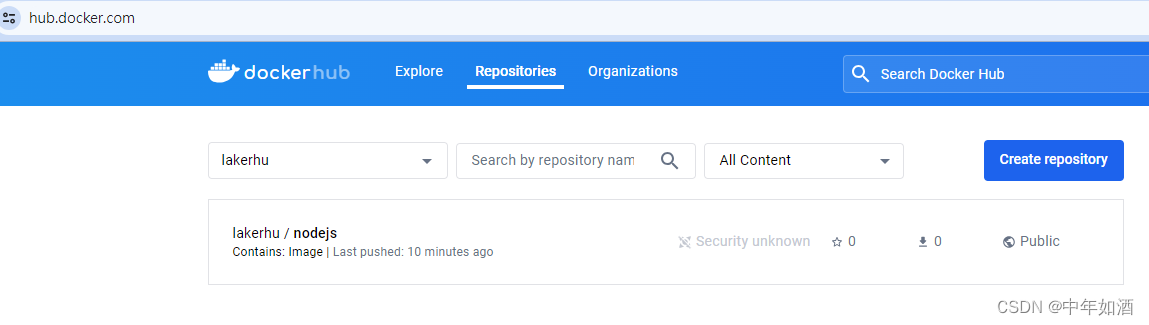
如果推送尝试导致此类错误,则可能没有登录:
Output
The push refers to a repository [docker.io/lakerhu/ubuntu-nodejs]
e3fbbfb44187: Preparing
5f70bf18a086: Preparing
a3b5c80a4eba: Preparing
7f18b442972b: Preparing
3ce512daaf78: Preparing
7aae4540b42d: Waiting
unauthorized: authentication required
使用 docker login 登录并重复推送尝试。 然后验证它是否存在于您的 Docker Hub 存储库页面上。
现在可以使用 docker pull sammy/ubuntu-nodejs 将镜像拉取到新机器并使用它来运行新容器。
docker pull lakerhu/nodejs
or
docker image pull lakerhu/nodejs
